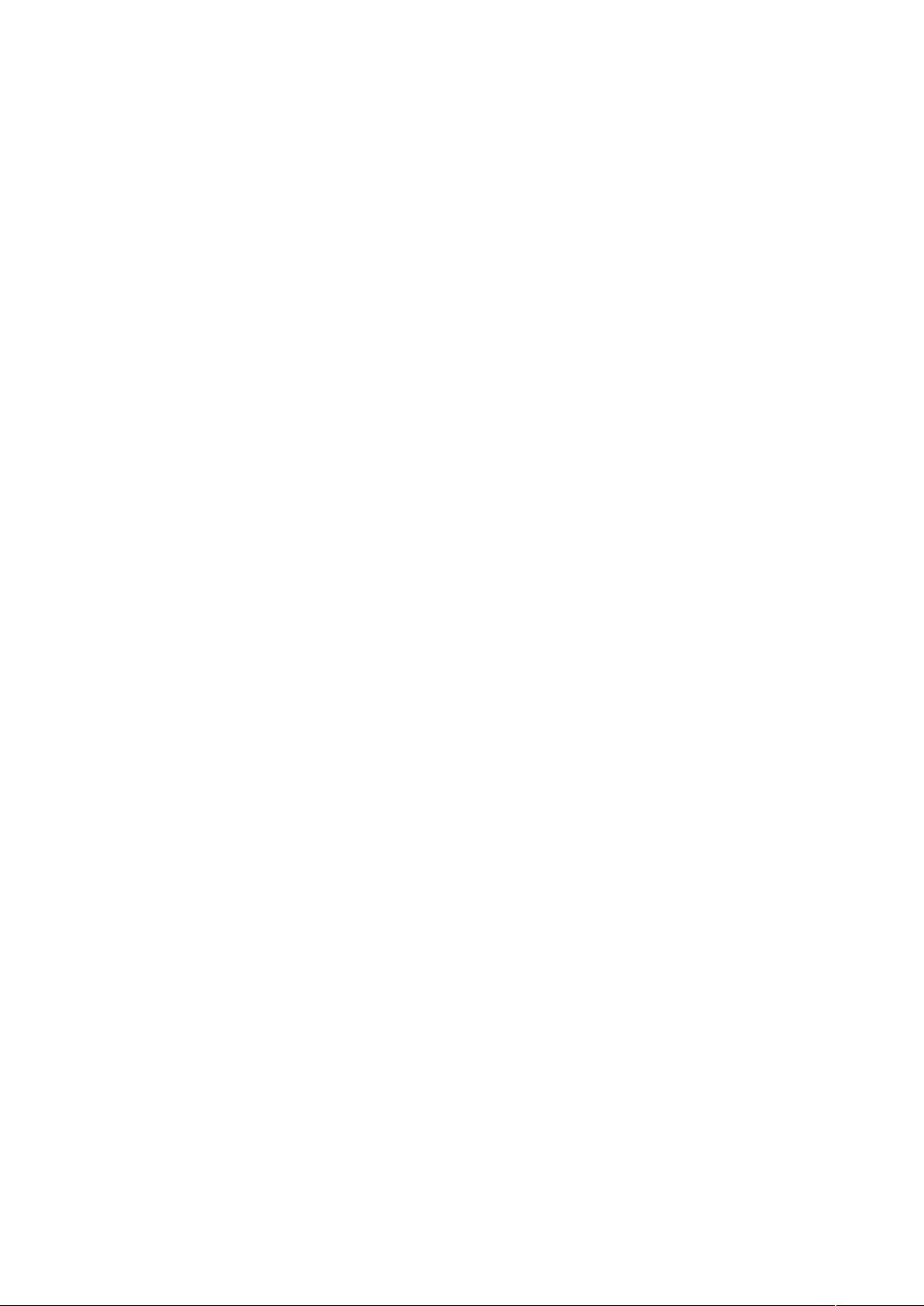Vue.js 实现摄像头拍照功能
版权申诉
该文档提供了一个使用Vue.js实现调用电脑摄像头进行拍照功能的实例教程。用户通过点击拍照按钮,可以获取摄像头权限并预览、拍摄照片,然后在页面上展示所拍图片,并允许保存。
在JavaScript和Vue.js中,访问和使用电脑摄像头涉及到Web API中的`navigator.mediaDevices.getUserMedia()`方法,这是一个用于获取用户媒体输入设备(如摄像头和麦克风)的接口。在Vue组件中,我们可以监听事件来触发这个功能。在提供的代码示例中,可以看到以下关键步骤:
1. 获取摄像头权限:当用户点击拍照按钮时,触发`getUserMedia()`方法,请求访问摄像头。用户将收到一个提示,询问是否允许应用使用摄像头。
```html
<el-button type='primary' size='small' icon="el-icon-camera" @click="takePhone">拍照</el-button>
```
2. 视频预览:通过`<video>`元素显示摄像头捕获的实时画面。`srcObject`属性将被设置为来自`getUserMedia()`的流。
```html
<video id="video" width="400" height="300"></video>
```
3. 拍照:点击拍照按钮后,可以使用`canvas`元素捕获当前视频帧作为图像。`canvas`的`drawImage()`方法用于绘制视频到画布上。
```html
<canvas id='canvas' width='400' height='300' style="display:block;"></canvas>
```
```javascript
// 在Vue的方法里,例如takePhone方法中
const video = document.getElementById('video');
const canvas = document.getElementById('canvas');
const ctx = canvas.getContext('2d');
ctx.drawImage(video, 0, 0, canvas.width, canvas.height);
```
4. 显示拍摄图片:拍摄的图片会显示在`canvas`上,用户可以预览并决定是否保存。
5. 保存图片:用户点击保存按钮,通常会将`canvas`上的图像转换成`Blob`对象,然后通过`FileReader`API读取为`DataURL`,最后可以上传到服务器或进行其他处理。
```javascript
// 在Vue的方法里,例如takePhoneUpfile方法中
canvas.toBlob(blob => {
const reader = new FileReader();
reader.onload = () => {
const dataUrl = reader.result;
// 上传图片或执行其他操作
};
reader.readAsDataURL(blob);
}, 'image/jpeg');
```
6. 样式与布局:在代码中使用了Element UI的栅格系统`el-row`和`el-col`对页面进行布局,确保摄像头预览和拍摄效果在同一行显示。
这个Vue组件展示了如何利用HTML5的媒体API和Vue.js的响应式特性创建一个简单的拍照应用。开发者可以通过修改和扩展这个基础模板,实现更复杂的拍照功能,比如添加裁剪、滤镜或其他交互元素。
点击了解资源详情
点击了解资源详情
点击了解资源详情
2021-12-29 上传
2021-12-29 上传
2021-12-29 上传
2021-12-30 上传
2021-12-29 上传
2021-12-29 上传
mmoo_python
- 粉丝: 6456
- 资源: 1万+
最新资源
- 这是我开始学习mysql以后运用数据库的学习历程.zip
- lists:列出用 C 编写的数据结构
- mdms-data
- covid-tracker:使用React和Material-UI构建的covid-19跟踪器应用程序
- Calculadora-API
- somtodayapi:python的api代码
- tup-export:将 tup build 导出为一个愚蠢的脚本
- 这是一头扎进MYSQL教学视频最终的学习笔记总结.zip
- zarovnani:可以包装和对齐用户给定文本的程序
- 由VC++ CS结构实现的信息转发服务器
- Arduino + LabVIEW第2页-读取模拟输入-项目开发
- react-gifApp
- 2048游戏源代码 - C语言控制台界面版
- 播放速度
- YKWaterflowView:水流视图的简单演示
- 源码主要用于学习通过SpringBoot结合AOP简单实现数据库读写分离,数据源使用Alibaba Druid,数据.zip